Wi-Fi адаптер Mercusys MW300UM: общ преглед, драйвер, конфигурация
За да заменим вградения Wi-Fi модул в лаптоп (в случай на повреда например) или да се отървем от мрежовия кабел, който свързва настолния компютър с интернет, може да ни е необходим евтин, компактен, но в същото време ефективен и универсален Wi-Fi адаптер. В тази статия ще ви разкажа за Mercusys MW300UM - адаптер, който е идеален както за лаптопи, така и за персонални компютри. Това устройство ще добави Wi-Fi поддръжка на почти всеки компютър.
Mercusys MW300UM е един от най-достъпните USB Wi-Fi адаптери, които могат да бъдат намерени в нашите магазини сега. Цената е около $ 8. И може би най-достъпният сред устройствата със скорост на връзка до 300 Mbps. Тъй като обикновено всички бюджетни адаптери осигуряват само скорости до 150 Mbps.

USB 2.0 връзка. Скоростта на безжичната мрежа, както писах по-горе, е до 300 Mbps според стандарта 802.11n. Вградени антени. Има функция Soft AP, която ви позволява да превърнете този адаптер в рутер и да разпространявате Wi-Fi от вашия компютър.
Честно казано, дори не знам какво друго да ви кажа. Нека да видим как изглежда MW300UM. Ще направя кратък преглед и ще премина към свързване, инсталиране на драйвери и конфигуриране на този Wi-Fi адаптер.
Преглед на Mercusys MW300UM
Адаптерът се доставя в малка кутия, която можете да видите на снимката в началото на статията.
Вътре самият адаптер, инструкции и диск с драйвери за Windows 10, 8, 8.1, 7, XP са сигурно опаковани.

Самият адаптер е направен от черна, леко прозрачна, лъскава пластмаса. Силно драска. Но това не е флашка, едва ли ще я носите със себе си. Включен и забравен.

Адаптерът е малък, но не е Nano. Например TP-Link TL-WN725N. Мисля, че ще е удобно да се използва с лаптоп.

А към стационарен компютър можете да го свържете директно към USB порта или да използвате USB удължителен кабел.

Когато адаптерът работи, вътре мига зелен индикатор, който показва активността на предаването на данни през Wi-Fi.
Mercusys MW300UM: драйвер, връзка и конфигурация
Свързах MW300UM към компютъра си с Windows 10. Но по някаква причина той отказа да работи веднага. Обикновено Windows 10 автоматично ще инсталира драйвера на такива устройства, но този път не. В диспечера на устройствата той се появи като „друго устройство“ - 802.11 NIC.

Но всичко е наред, защото драйверът за Mercusys MW300UM е на включения диск. Ако не можете да инсталирате от диска (например устройството не работи или изобщо не работи), тогава драйверът може да бъде изтеглен от уебсайта на Mercusys. Следвайте връзката: //www.mercusys.ru/download/MW300UM.html. Има отделна помощна програма и драйвер. Не е необходимо да изтегляте помощната програма.
Инсталирах от диск. Отворете диска, отидете в папката "MW300UM". Ще има две папки :. В единия драйвер за "Win 10", а в другия за други версии на Windows. Можете просто да стартирате файла "Setup.exe" и да инсталирате драйвера или да го инсталирате чрез диспечера на устройствата.
Просто кликнете върху нашия "802.11 NIC" и изберете "Актуализиране на драйвера".

Изберете елемента „Търсене на драйвери на този компютър“, посочете пътя до папката с драйвери за нашата версия на Windows и щракнете върху „Напред“.
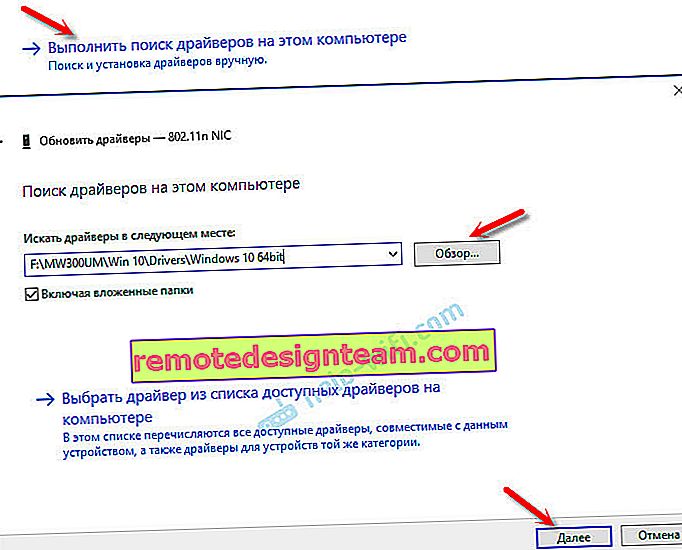
Системата трябва да докладва, че драйверът е актуализиран успешно.

След това Mercusys MW300UM се появи в диспечера на устройствата като „N300 Wireless Mini USB Adapter“ и започна да работи.

Можете да се свържете с Wi-Fi мрежи!

Случва се, че след инсталиране на драйвера за Wi-Fi адаптер, компютърът не вижда налични Wi-Fi мрежи. Обикновено това се дължи на забранената услуга за автоматично конфигуриране на WLAN. Показах как да го активирам тук.
Препоръчвам свързване чрез настройки на Windows (икона за безжична връзка в тавата). Но ако искате, можете да изтеглите от уебсайта на производителя (връзката е дадена по-горе) и да инсталирате помощната програма "MERCUSYS Wireless Configuration Utility", за да управлявате адаптера Mercusys MW300UM.
Там можете да видите състоянието на връзката, да се свържете с Wi-Fi мрежи, да използвате WPS за свързване без парола и т.н.

Или стартирайте Soft AP (точка за достъп). За разпространение на интернет чрез Wi-Fi чрез адаптера Mercusys MW300UM.

Ако не искате да използвате помощната програма "MERCUSYS Wireless Configuration Utility", но трябва да разпространявате интернет на други устройства с помощта на този USB адаптер, можете да конфигурирате всичко чрез Mobile Hotspot (само в Windows 10) или чрез командния ред. Можете да следвате инструкциите ми за настройване на точка за достъп в Windows 10. И ако имате Windows 7, тогава тази статия ще ви бъде полезна.
Още няколко думи за работата на MW300UM. На други сайтове имаше отзиви, че този адаптер се загрява по време на работа, започва да повреди и замръзва. В резултат на това трябва да се свърже отново. Не мога да потвърдя това. Включих специално възпроизвеждане на Full HD видео. Видеото се пускаше в браузъра за около час, но адаптерът беше просто топъл. Както би трябвало да бъде. Връзката е стабилна.
Не забравяйте, че това е бюджетен адаптер. Ако например гледате 4k видео, изтеглите няколко торента и въпреки това по някакъв начин използвате връзката или играете сериозни онлайн игри, тогава не са изключени проблеми със стабилността, скоростта и пинга. За такива сериозни задачи има по-скъпи и продуктивни Wi-Fi адаптери.









